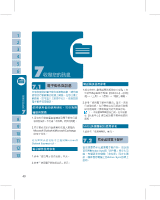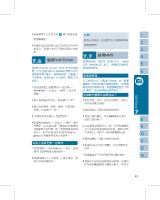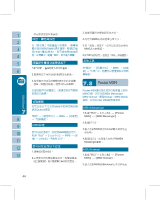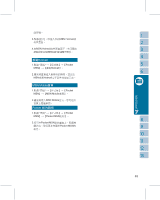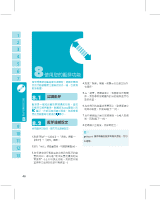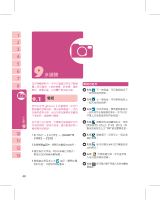Gigabyte GSmart i128 User Manual - GSmart i128 Traditional Chinese Version - Page 44
MSN Messenger, MSN Hotmail
 |
View all Gigabyte GSmart i128 manuals
Add to My Manuals
Save this manual to your list of manuals |
Page 44 highlights
3 4.設定您MMS MMS MMS 1 2 5 MMS 6.按 "OK 其他工具 MMS 3 MMS MMS Outlook信箱。 MMS MMS設定 MMS MMS MMS 設定"。 1 2 Pocket MSN MSN MSN Messenger、 MSN Hotmail、撰寫Hotmail、MSN Mobile Pocket MSN MSN Messenger 1 Pocket MSN】→【MSN Messenger】。 2 3 MSN或是Hotmail 4 MSN Messenger畫面。 MSN Hotmail 1 Pocket MSN】→【MSN Hotmail】。 2 MSN或是Hotmail 44

44
3.
選擇您喜好的傳送與接收方式。
4.
設定您
MMS
訊息的檔案容量大小。
5.
在「進階」標籤下,您可以設定您要接收
MMS
訊息的種類。
6.
按
"OK"
儲存設定,並返回「系統」標籤畫面。
其他工具
在
"
開始
"
→【訊息中心】→
MMS
→
{
功能
表
}
→
"
工具
"
中,您還可以管理資料夾及新
增帳號。
Pocket MSN
提供您在您的行動裝置上使用
MSN
功能,其中包含
MSN Messenger
、
MSN Hotmail
、撰寫
Hotmail
、
MSN Mobile
首頁、以及
Pocket MSN
說明等項目。
MSN Messenger
1.
點選
"
開始
"
→【程式集】→【
Pocket
MSN
】→【
MSN Messenger
】。
2.
點選
{
登入
}
。
3.
輸入您的
MSN
或是
Hotmail
電子郵件地址
與密碼。
4.
點選
{
登入
}
,您即進入您的行動
MSN
Messenger
畫面。
MSN Hotmail
1.
點選
"
開始
"
→【程式集】→【
Pocket
MSN
】→【
MSN Hotmail
】。
2.
輸入您的
MSN
或是
Hotmail
電子郵件地址
件頁面或更改背景顏色。
收信、讀信與回信
在【程式集】中點選進入收信匣
,螢幕將
顯示您所收到的
MMS
信件清單,點選
{
功能
表
}
中的
<
傳送
/
接收
>
,即可接收新
MMS
訊
息。在清單中,點選一郵件,即可進入閱讀。
閱讀郵件畫面功能簡述如下
1.
點
"
回覆
"
,畫面將進入新郵件畫面。
2.
點畫面右下角的
{
功能表
}
開啟功能表。
3.
若想儲存您收到的
MMS
信件中的多媒體
檔案,點選
{
功能表
}
,選擇
<
儲存多媒體
>
。
在您的郵件內容畫面上,點選並按住可開啟
即現式功能表。
切換帳號
您可以依以下方式在
MMS
中即時切換到簡
訊或
Outlook
信箱。
"
開始
"
→【訊息中心】→
MMS
→
{
功能表
}
→
"
切換帳號
"
。
MMS
設定
您可以在此畫面下,設定您
MMS
簡訊的方式。
點選
"
開始
"
→【訊息中心】→
MMS
→
{
新
增
}
→
{
功能表
}
→
"MMS
設定
"
。
您可以在此作以下設定
1.
選擇您的電信業者。
2.
若想更改您的電信業者設定,點觸螢幕畫
面上
{
變更
}
鍵,進入變更電信業者設定畫面。